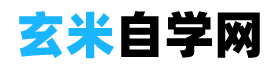Copyright 2017-2024 微學(xué)堂 版權(quán)所有 京ICP備18049689號-30
今天給大家?guī)硪黄瑢嵱玫奈恼?mdash;—如何自己組裝一臺電腦!無論是游戲黨、辦公族還是視頻剪輯高手,這篇干貨都能幫到你!
一、為什么要自己組裝電腦?
省錢:相比于買品牌整機,DIY可以省下不少預(yù)算。
個性化:根據(jù)自己的需求選擇硬件,打造獨一無二的專屬電腦。
學(xué)習(xí)樂趣:動手組裝的過程既有趣又能學(xué)到很多知識。
二、組裝前的準備工作
工具準備:
十字螺絲刀
防靜電手環(huán)(避免靜電損壞元件)
尖嘴鉗或鑷子
硬件清單(以游戲電腦為例):
CPU(處理器,如Intel i5/i7 或 AMD Ryzen 5/7)
主板(需與CPU品牌和型號兼容)
內(nèi)存(建議16GB以上,DDR4)
硬盤/SSD(推薦1TB SSD + 2TB HDD組合)
顯卡(如NVIDIA RTX 3060或AMD Radeon RX 6700 XT)
電源(根據(jù)硬件需求選擇500W-800W,金牌認證更靠譜)
散熱器(風(fēng)冷或水冷,需與機箱兼容)
機箱(散熱性能要好)
注意事項:
在組裝前,確保所有硬件已拆箱檢查無誤。
靜電是電腦元件的大敵!操作時一定要佩戴防靜電手環(huán)。
三、組裝步驟詳解
1?? 安裝CPU和散熱器
將主板放在桌面上,找到CPU插槽(注意方向?qū)R)。
輕輕放入CPU,確保針腳對準。
安裝散熱器前,涂抹適量導(dǎo)熱硅脂在CPU上。
固定散熱器并連接電源線。
2?? 安裝主板
將主板放入機箱,對齊螺絲孔后用螺絲固定。
連接前置面板的USB、音頻和開機燈線。
3?? 安裝內(nèi)存
打開主板上的內(nèi)存插槽擋板,將內(nèi)存條與插槽對齊。
以45度角輕輕按壓,直至兩側(cè)卡扣固定。
4?? 安裝顯卡
在機箱后方找到PCIe插槽。
將顯卡插入并用螺絲固定,確保接觸良好。
5?? 安裝硬盤/SSD
選擇機箱內(nèi)的硬盤倉位,將硬盤或SSD固定好。
連接SATA數(shù)據(jù)線和電源線。
6?? 安裝電源
將電源放入機箱底部,連接所有硬件的電源線:CPU電源線顯卡電源線(如需)硬盤/SSD電源線
7?? 整理線纜
使用魔術(shù)扎帶將線纜整齊綁好,避免影響散熱和美觀。
8?? 通電測試
連接顯示器、鍵盤、鼠標。
打開電源開關(guān),進入BIOS設(shè)置(檢查硬件是否正常識別)。
四、硬件搭配小技巧
根據(jù)需求選擇配置:
辦公/輕娛樂:CPU i5-12400F + 顯卡 GTX 1650 + 內(nèi)存 16GB。
中端游戲:CPU Ryzen 5 5600X + 顯卡 RTX 3060 + 內(nèi)存 32GB。
高端創(chuàng)作:CPU i9-13900K + 顯卡 RTX 4080 + 內(nèi)存 64GB。
注意兼容性:
CPU與主板的插槽必須匹配(如Intel LGA1700或AMD AM5)。
硬盤接口需與主板支持類型一致(SATA或NVMe)。
散熱是關(guān)鍵!
顯卡和CPU需要良好的散熱設(shè)計,避免高溫導(dǎo)致性能下降。
機箱的風(fēng)道布局也很重要,建議選擇帶多個風(fēng)扇的機箱。
五、組裝電腦注意事項
防靜電:每次操作前都要觸摸金屬物體或佩戴防靜電手環(huán)。
力度適中:安裝螺絲時不要過緊,以免損壞硬件。
電源安全:確保電源線連接正確,避免短路風(fēng)險。
定期清理灰塵:組裝完成后,建議每季度清理一次機箱內(nèi)部的灰塵。
六、最后的話
通過今天的分享,希望大家都能成功組裝出一臺屬于自己的電腦!如果你有想嘗試但不敢動手的想法,那就現(xiàn)在開始吧!
記得關(guān)注我,了解更多科技資訊和DIY教程! 點贊收藏評論轉(zhuǎn)發(fā)一條龍,讓更多小伙伴一起學(xué)習(xí)!?